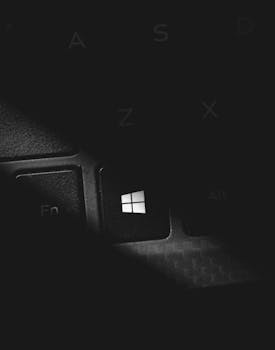윈도우 스크린샷 단축키로 일상 꿀팁 얻기!
안녕, 여러분! 요즘 컴퓨터 작업하면서 스크린샷 많이 찍으시죠?
저도 블로그 운영하면서 스크린샷 찍을 일이 정말 많더라고요.
특히 ‘윈도우 스크린샷 단축키’를 사용하면 진짜 편리하게 캡처할 수 있다는 사실, 알고 계셨나요?
오늘은 제가 직접 써보고 완전 유용했던 윈도우 스크린샷 단축키에 대해 공유해볼게요! (*´∀`*)
스크린샷 단축키, 이렇게 간단하다니!

일단 기본적으로 많이들 사용하시는 방법은 ‘Print Screen’ 키죠.
이건 정말 오래된 방식인데요, 화면 전체를 복사해서 페인트 같은 프로그램에 붙여넣기해서 저장하는 방법이에요.
하지만 이 방법으로는 원하는 부분만 캡처하기 힘들고, 여러 단계를 거쳐야 해서 좀 번거롭죠.
그래서 제가 요즘 애용하는 게 바로 ‘윈도우 키 + Shift + S’ 조합이에요.
이걸 누르면 화면이 살짝 어두워지면서 원하는 부분만 드래그해서 캡처할 수 있답니다.
진짜 꿀팁이죠? >_<
Snipping Tool로 세련되게 캡처하기

또 하나의 방법은 윈도우에 기본으로 깔려있는 ‘Snipping Tool’이에요.
이건 아주 세련된 방법 중 하나인데, 다양한 캡처 모드를 지원해서 정말 유용해요.
윈도우 검색창에 ‘Snipping Tool’이라고 치면 바로 실행할 수 있어요.
캡처할 때마다 메뉴에서 자유롭게 모드를 선택할 수 있고, 캡처한 이미지를 바로 편집할 수 있어서 편리하답니다.
특히 블로거인 저에게는 정말 유용한 기능이었어요! ♥
스크린샷 단축키의 놀라운 활용법

스크린샷 단축키를 활용하면 단순히 이미지를 저장하는 것 이상의 작업도 할 수 있어요.
예를 들어, 친구에게 게임 화면을 공유하거나 직장 상사에게 작업 결과를 보여줄 때도 유용하죠.
또한, 블로그 콘텐츠를 작성할 때도 스크린샷으로 시각적인 자료를 쉽게 추가할 수 있답니다.
이렇게 다양한 상황에서 활용할 수 있는 스크린샷 단축키, 안 쓸 이유가 없겠죠?
여러분도 꼭 한번 활용해보세요! ٩(๑❛ᴗ❛๑)۶
오늘은 이렇게 ‘윈도우 스크린샷 단축키’에 대해 이야기해봤어요.
여러분도 이 단축키로 편리하게 캡처해서 더 스마트한 디지털 라이프를 즐기길 바라요!
그럼 다음 포스팅에서 또 만나요~ 안녕! (*^▽^*)